windows任务栏上的内容为什么
Win10任务栏程序图标消失可能是由于系统故障或设置问题所致,在Windows任务栏上显示的程序图标消失后,用户可能会感到困惑和不便。为了解决这个问题,用户可以尝试重新启动Windows资源管理器、检查任务栏设置、进行系统更新或使用专门的修复工具等方法来恢复任务栏程序图标。通过这些简单的操作,用户可以轻松解决Win10任务栏程序图标消失的问题,从而提升系统的稳定性和用户体验。

工具/原料
硬件:电脑
操作系统:Windows 10
方法/步骤
Windows 10系统任务栏不能显示程序图标;

Windows 10系统也不能将程序图标固定到任务栏。

Windows 10 系统任务栏不能显示程序图标解决方法
右键点击系统桌面左下角【开始】,在开始菜单中点击【运行】;
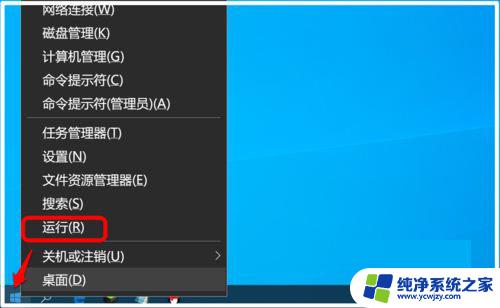
在运行对话框中输入:gpedit.msc 命令,点击确定或按下键盘上的回车键:
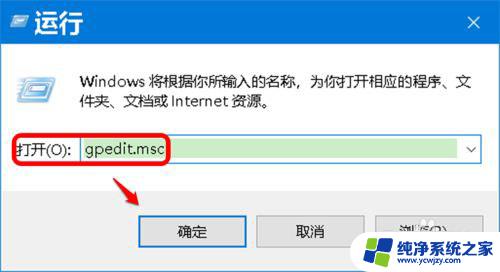
在打开的本地组策略编辑器窗口中,我们展开【用户配置】-【管理模板】-【开始菜单和任务栏】;
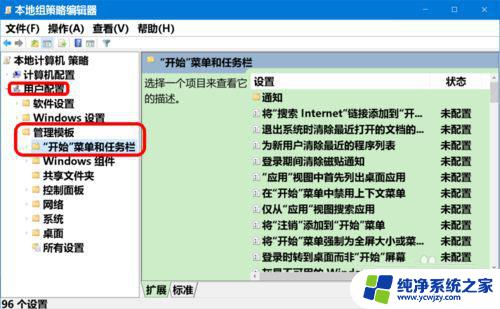
在 开始菜单和任务栏 对应右侧窗口中,我们使用鼠标下滑。找到【从任务栏删除附加的程序】,左键双击:从任务栏删除附加的程序;
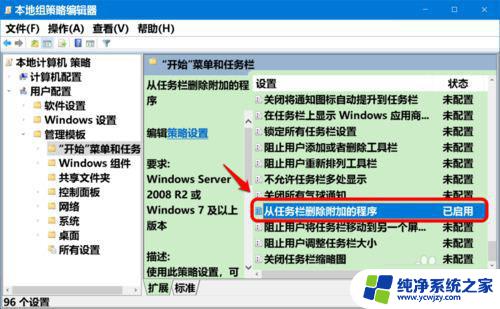
此时会打开 从任务栏删除附加的程序 窗口,我们可以看到其设置为【已启用】;
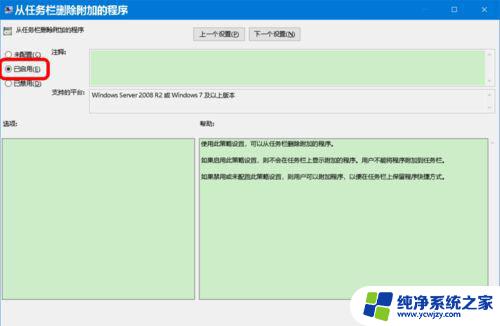
我们将【已启用】更改为【未配置】或【已禁用】,再点击:应用 - 确定;
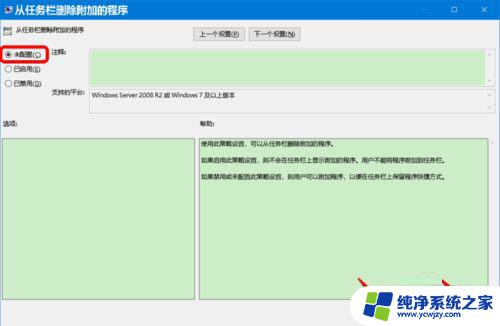
回到 本地组策略编辑器 窗口中,可以看到:
从任务栏删除附加的程序 未配置
点击窗口左上角的【文件】,在下拉菜单中点击【退出】,退出本地组策略编辑器。
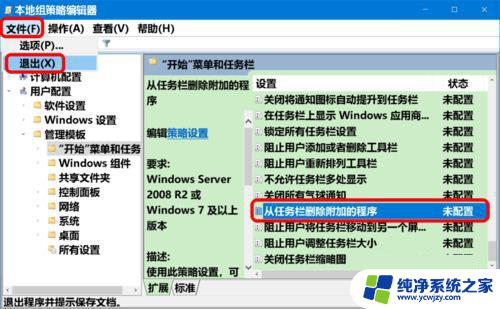
按下键盘上的 Ctrl+Alt+Del 组合键,注销一次系统。进入系统桌面后,可以看到,任务栏的程序图标已恢复显示,也可以将程序图标固定到任务栏。

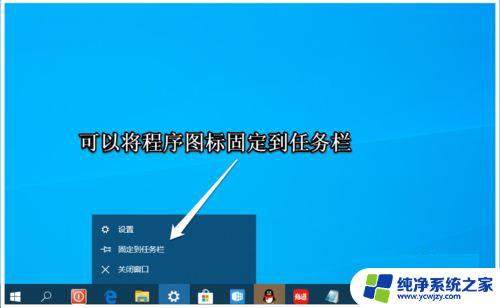
怎么修复Win10中任务栏图标?修复Win10中空白任务栏图标方法汇总
win10双显示器怎么取消非主屏上的任务栏?
以上是关于为什么出现这种情况的Windows任务栏上的内容的全部内容,如果您遇到这种情况,您可以按照以上方法进行解决,希望对大家有所帮助。
- 上一篇: win10去掉开始菜单
- 下一篇: win10点菜单没反应
windows任务栏上的内容为什么相关教程
- 任务栏图标不显示内容 解决Win10任务栏图标消失问题
- win10黑色任务栏 Win10任务栏和操作中心为什么总是黑色
- windows任务栏怎么隐藏 怎样在Win10上隐藏任务栏
- windows下面的任务栏怎么隐藏 WIN10底部任务栏如何隐藏
- windows任务栏的搜索框怎么关闭 Win10任务栏搜索框关闭方法
- win10任务栏在哪里 Windows系统任务栏的位置在哪里
- windows的任务栏 Windows10系统任务栏的隐藏方法
- win10 任务栏程序,完成任务后为什么没有提示
- windows任务栏图标大小怎么调整 win10任务栏图标大小设置方法
- windows任务栏假死修复 Win10任务栏失效无法切换窗口怎么解决
- win10没有文本文档
- windows不能搜索
- 微软正版激活码可以激活几次
- 电脑上宽带连接在哪里
- win10怎么修改时间
- 搜一下录音机
win10系统教程推荐
win10系统推荐